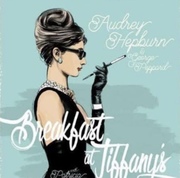用意する物
パソコン
ゲームならゲーム機本体
テレビ
DVDレコーダー
作り方
ゲームの場合で説明
接続方法が3つあります!
1、ゲーム機をテレビ入力に接続。
テレビ出力をレコーダーの入力に接続。
レコーダーのチャンネルを外部機器画面(ビデオ1とか)に設定!
テレビはゲーム画面を映します。
ゲーム開始と同時に録画ボタンを押します。
この時、テレビをレコーダーの画面にすると不協和音と共に映像が溶けます。
だからしない事(・ω・)
これでゲーム画面は録画完了!
音声は良く、専用のツールやら機器を使って録音とみますが、Windowsムービーメーカーのアフレコを使えば十分出来ます!
マイクは欲しいかな(´ω`)
これで音声録音は完了!
録画したDVDをファナライズ(上書き出来ない様に保護する)してPCに取り込みます!
取り込む時は専用のツールが必要です!
『DVDコピー』で検索すると沢山出てきます。
取り込む時、ツールの設定をIFOに合わせて読み込み開始です。
取り込んだファイルは直ぐに編集出来ないので、編集ソフトに対応してるファイルに変換します。
私はWindowsムービーメーカーを使ったので、AVIに変換しました。
『変換ソフトはエンコード等で検索すれば沢山出てきます。』
変換したらムービーメーカーに取り込みます。
録画した音声も取り込みます!
音声は映像とズレるので調整してください。
面倒臭いですが、映像と音声を調整したら、一度ムービーを保存すると音声映像を同時に編集が出来るので楽です。
後は好きな様に編集してください。
2、ゲーム機をレコーダーの入力に接続。
レコーダーはテレビの入力に接続。
テレビのチャンネルを外部機器画面(ビデオ1とか)に設定。
後は録画ボタンを押して終わり。
音声は(ry
取り込みは(ry
編集は(ry
3、私も詳しくは分かりませんが、ゲーム機をPCに直接接続。
録画しながら、音声も録音。
詳しくググって下さい!
これで完了ですが、容量が大きすぎるので専用のツールを使います!
私は『BatchDOO』ってツールを使いました。これはビットレート等を手軽に変換出来て便利です!
エンコードも簡単です!
『BIT計算機』があるとエンコードの目安が分かるから便利と思います。
PCで観る、家庭用AV機器で観るなら、DVD-Rの容量限界に設定しても良いです。
サイトに投稿するなら、サイトの規準値に納まる様に頑張りましょう(^ω^)
分かり難い言葉
フレームレート
ビットレート
フレームレートとは1秒間に何回画面を更新するかです。
簡単に説明するとパラパラ漫画です!
20ページのパラパラ漫画と100ページのパラパラ漫画はどちらの方が動きが滑らか?
私が確認した所、15fpsと24fpsは余り変化が分かりません。
人間の目で追える速度の問題ですねw
ビットレートとは、映像で言うならどれだけ綺麗か!
音声ならどれだけクリアかを調整する数値です!
以上サササッ((-ω-((-ω((-[壁]
パソコン
ゲームならゲーム機本体
テレビ
DVDレコーダー
作り方
ゲームの場合で説明
接続方法が3つあります!
1、ゲーム機をテレビ入力に接続。
テレビ出力をレコーダーの入力に接続。
レコーダーのチャンネルを外部機器画面(ビデオ1とか)に設定!
テレビはゲーム画面を映します。
ゲーム開始と同時に録画ボタンを押します。
この時、テレビをレコーダーの画面にすると不協和音と共に映像が溶けます。
だからしない事(・ω・)
これでゲーム画面は録画完了!
音声は良く、専用のツールやら機器を使って録音とみますが、Windowsムービーメーカーのアフレコを使えば十分出来ます!
マイクは欲しいかな(´ω`)
これで音声録音は完了!
録画したDVDをファナライズ(上書き出来ない様に保護する)してPCに取り込みます!
取り込む時は専用のツールが必要です!
『DVDコピー』で検索すると沢山出てきます。
取り込む時、ツールの設定をIFOに合わせて読み込み開始です。
取り込んだファイルは直ぐに編集出来ないので、編集ソフトに対応してるファイルに変換します。
私はWindowsムービーメーカーを使ったので、AVIに変換しました。
『変換ソフトはエンコード等で検索すれば沢山出てきます。』
変換したらムービーメーカーに取り込みます。
録画した音声も取り込みます!
音声は映像とズレるので調整してください。
面倒臭いですが、映像と音声を調整したら、一度ムービーを保存すると音声映像を同時に編集が出来るので楽です。
後は好きな様に編集してください。
2、ゲーム機をレコーダーの入力に接続。
レコーダーはテレビの入力に接続。
テレビのチャンネルを外部機器画面(ビデオ1とか)に設定。
後は録画ボタンを押して終わり。
音声は(ry
取り込みは(ry
編集は(ry
3、私も詳しくは分かりませんが、ゲーム機をPCに直接接続。
録画しながら、音声も録音。
詳しくググって下さい!
これで完了ですが、容量が大きすぎるので専用のツールを使います!
私は『BatchDOO』ってツールを使いました。これはビットレート等を手軽に変換出来て便利です!
エンコードも簡単です!
『BIT計算機』があるとエンコードの目安が分かるから便利と思います。
PCで観る、家庭用AV機器で観るなら、DVD-Rの容量限界に設定しても良いです。
サイトに投稿するなら、サイトの規準値に納まる様に頑張りましょう(^ω^)
分かり難い言葉
フレームレート
ビットレート
フレームレートとは1秒間に何回画面を更新するかです。
簡単に説明するとパラパラ漫画です!
20ページのパラパラ漫画と100ページのパラパラ漫画はどちらの方が動きが滑らか?
私が確認した所、15fpsと24fpsは余り変化が分かりません。
人間の目で追える速度の問題ですねw
ビットレートとは、映像で言うならどれだけ綺麗か!
音声ならどれだけクリアかを調整する数値です!
以上サササッ((-ω-((-ω((-[壁]
|
|
|
|
|
|
|
|
チーム○○○(笑)in mixi 更新情報
-
最新のイベント
-
まだ何もありません
-
-
最新のアンケート
-
まだ何もありません
-
チーム○○○(笑)in mixiのメンバーはこんなコミュニティにも参加しています
人気コミュニティランキング
- 1位
- 大人のmixi【おとミク】
- 6470人
- 2位
- 食べ物写真をつい撮ってしまう人
- 19247人
- 3位
- 写真を撮るのが好き
- 208304人